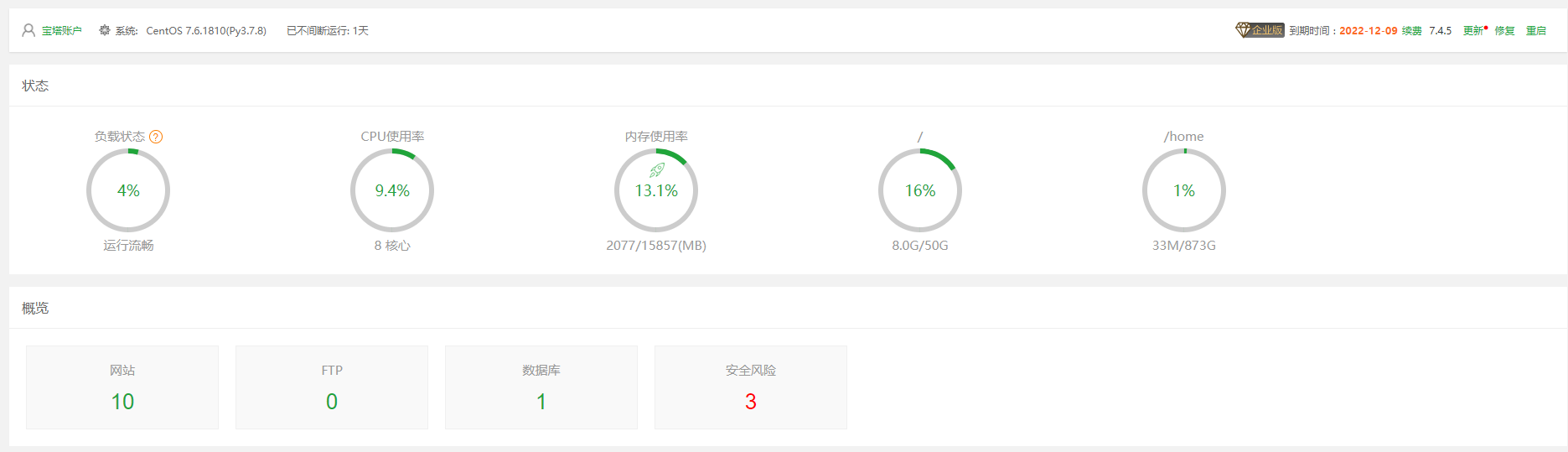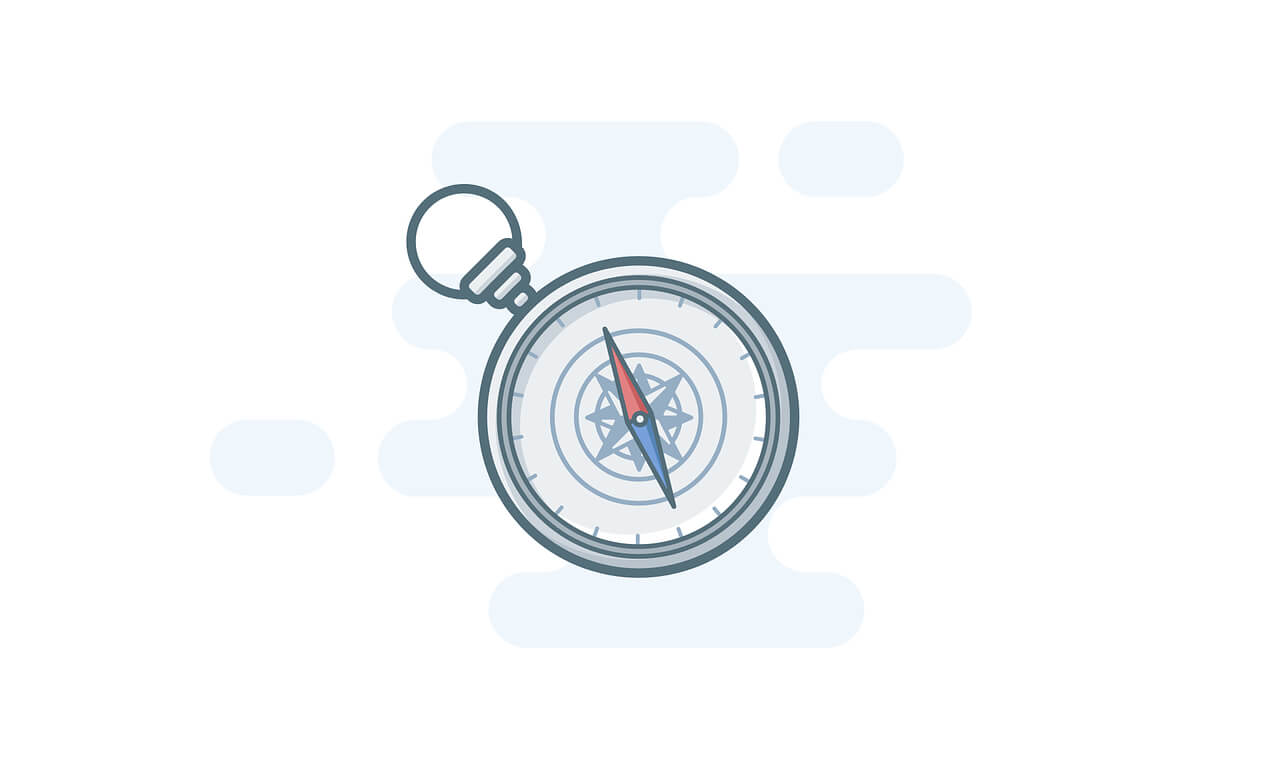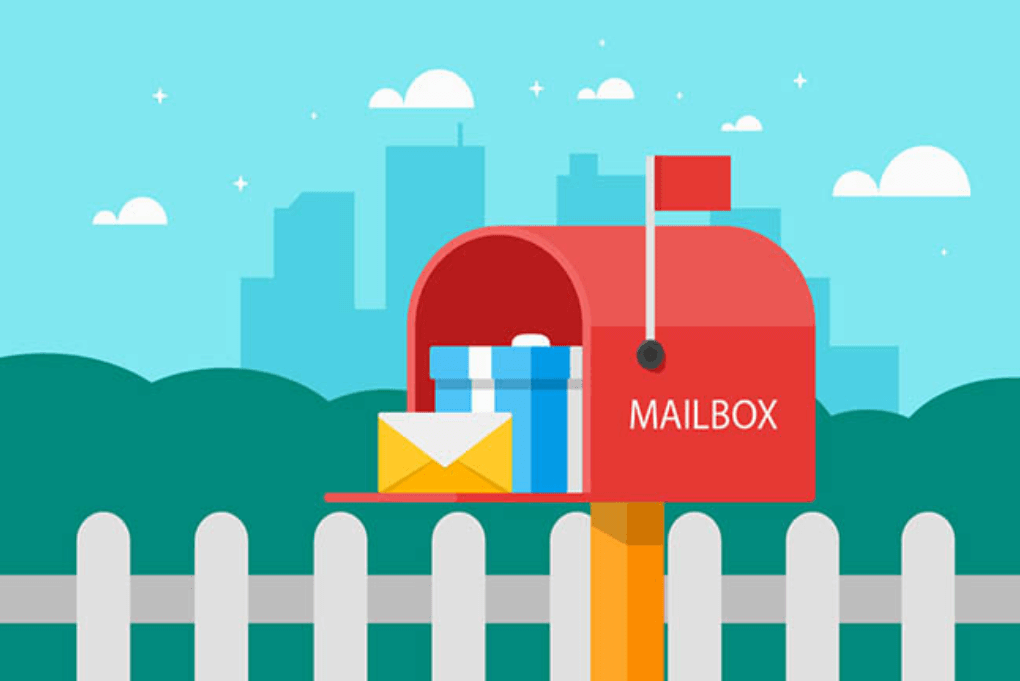搜索到
19
篇与
的结果
-
 宝塔面板专业版/企业版7.6.0破解版一键脚本 安装过7.5.1的用户可以直接在线更新到最新版官方同版本7.6.0啦,如果无法面板安装可以在下面获取指令更新!本次企业版更新内容:1.企业版已发布2.已修复无法在线更新问题(面板上点修复即可恢复最新版)3.已修复防火墙8.7.7问题4.已更新防火墙8.7.85.修复已知BUG本次专业版更新内容:1.已修复无法在线更新问题(面板上点修复即可恢复最新版)2.已修复防火墙8.7.7问题3.已更新防火墙8.7.84.修复已知BUG脚本简介本次面板版本:7.6.0感谢大家使用该脚本,本脚本未加密,有没有后门大家自己看就知道了,仅仅将官方的脚本本地化了,未经任何修改,请放心使用!本次脚本支持:Centos 7、Debian、Ubuntu!亲测可以用安装专业宝塔Centos安装脚本 面板端口:8888yum install -y wget && wget -O install.sh https://download.fenhao.me/install/install_6.0.sh && sh install.sh试验性Centos/Ubuntu/Debian安装命令 独立运行环境(py3.7) 可能存在少量兼容性问题 不断优化中curl -sSO https://download.fenhao.me/install/install_panel.sh && bash install_panel.shUbuntu/Deepin安装脚本wget -O install.sh https://download.fenhao.me/install/install-ubuntu_6.0.sh && sudo bash install.shDebian安装脚本wget -O install.sh https://download.fenhao.me/install/install-ubuntu_6.0.sh && bash install.shFedora安装脚本wget -O install.sh https://download.fenhao.me/install/install_6.0.sh && bash install.shLinux面板7.6.0升级命令(已安装面板或旧版本或免费版升级专业版)curl https://download.fenhao.me/install/update6.sh|bashNginx/Apache官方防火墙安装命令Nginx/Apache直接面板安裝防火墻使用安装企业宝塔Centos安装脚本 面板端口:8888yum install -y wget && wget -O install.sh https://download.fenhao.me/ltd/install/install_6.0.sh && sh install.sh试验性Centos/Ubuntu/Debian安装命令 独立运行环境(py3.7) 可能存在少量兼容性问题 不断优化中curl -sSO https://download.fenhao.me/ltd/install/install_panel.sh && bash install_panel.shUbuntu/Deepin安装脚本wget -O install.sh https://download.fenhao.me/ltd/install/install-ubuntu_6.0.sh && sudo bash install.shDebian安装脚本wget -O install.sh https://download.fenhao.me/ltd/install/install-ubuntu_6.0.sh && bash install.shFedora安装脚本wget -O install.sh https://download.fenhao.me/ltd/install/install_6.0.sh && bash install.shLinux面板7.6.0升级命令(已安装面板或旧版本或免费版升级企业版)curl https://download.fenhao.me/ltd/install/update6.sh|bashNginx/Apache官方防火墙安装命令Nginx/Apache直接面板安裝防火墻使用管理宝塔宝塔工具箱(包含下列绝大部分功能 直接ssh中执行bt命令 仅限6.x以上版本面板)bt停止/etc/init.d/bt stop启动/etc/init.d/bt start重启/etc/init.d/bt restart卸载/etc/init.d/bt stop && chkconfig --del bt && rm -f /etc/init.d/bt && rm -rf /www/server/panel查看当前面板端口cat /www/server/panel/data/port.pl修改面板端口,如要改成8881(centos 6 系统)echo '8881' > /www/server/panel/data/port.pl && /etc/init.d/bt restartiptables -I INPUT -p tcp -m state --state NEW -m tcp --dport 8881 -j ACCEPTservice iptables saveservice iptables restart修改面板端口,如要改成8881(centos 7 系统)echo '8881' > /www/server/panel/data/port.pl && /etc/init.d/bt restartfirewall-cmd --permanent --zone=public --add-port=8881/tcpfirewall-cmd --reload强制修改MySQL管理(root)密码,如要改成123456cd /www/server/panel && python tools.py root 123456修改面板密码,如要改成123456cd /www/server/panel && python tools.py panel 123456查看宝塔日志cat /tmp/panelBoot.pl删除域名绑定面板rm -f /www/server/panel/data/domain.conf清理登陆限制rm -f /www/server/panel/data/*.login查看面板授权IPcat /www/server/panel/data/limitip.conf关闭访问限制rm -f /www/server/panel/data/limitip.conf查看许可域名cat /www/server/panel/data/domain.conf关闭面板SSLrm -f /www/server/panel/data/ssl.pl && /etc/init.d/bt restart查看面板错误日志cat /tmp/panelBoot查看数据库错误日志cat /www/server/data/*.err
宝塔面板专业版/企业版7.6.0破解版一键脚本 安装过7.5.1的用户可以直接在线更新到最新版官方同版本7.6.0啦,如果无法面板安装可以在下面获取指令更新!本次企业版更新内容:1.企业版已发布2.已修复无法在线更新问题(面板上点修复即可恢复最新版)3.已修复防火墙8.7.7问题4.已更新防火墙8.7.85.修复已知BUG本次专业版更新内容:1.已修复无法在线更新问题(面板上点修复即可恢复最新版)2.已修复防火墙8.7.7问题3.已更新防火墙8.7.84.修复已知BUG脚本简介本次面板版本:7.6.0感谢大家使用该脚本,本脚本未加密,有没有后门大家自己看就知道了,仅仅将官方的脚本本地化了,未经任何修改,请放心使用!本次脚本支持:Centos 7、Debian、Ubuntu!亲测可以用安装专业宝塔Centos安装脚本 面板端口:8888yum install -y wget && wget -O install.sh https://download.fenhao.me/install/install_6.0.sh && sh install.sh试验性Centos/Ubuntu/Debian安装命令 独立运行环境(py3.7) 可能存在少量兼容性问题 不断优化中curl -sSO https://download.fenhao.me/install/install_panel.sh && bash install_panel.shUbuntu/Deepin安装脚本wget -O install.sh https://download.fenhao.me/install/install-ubuntu_6.0.sh && sudo bash install.shDebian安装脚本wget -O install.sh https://download.fenhao.me/install/install-ubuntu_6.0.sh && bash install.shFedora安装脚本wget -O install.sh https://download.fenhao.me/install/install_6.0.sh && bash install.shLinux面板7.6.0升级命令(已安装面板或旧版本或免费版升级专业版)curl https://download.fenhao.me/install/update6.sh|bashNginx/Apache官方防火墙安装命令Nginx/Apache直接面板安裝防火墻使用安装企业宝塔Centos安装脚本 面板端口:8888yum install -y wget && wget -O install.sh https://download.fenhao.me/ltd/install/install_6.0.sh && sh install.sh试验性Centos/Ubuntu/Debian安装命令 独立运行环境(py3.7) 可能存在少量兼容性问题 不断优化中curl -sSO https://download.fenhao.me/ltd/install/install_panel.sh && bash install_panel.shUbuntu/Deepin安装脚本wget -O install.sh https://download.fenhao.me/ltd/install/install-ubuntu_6.0.sh && sudo bash install.shDebian安装脚本wget -O install.sh https://download.fenhao.me/ltd/install/install-ubuntu_6.0.sh && bash install.shFedora安装脚本wget -O install.sh https://download.fenhao.me/ltd/install/install_6.0.sh && bash install.shLinux面板7.6.0升级命令(已安装面板或旧版本或免费版升级企业版)curl https://download.fenhao.me/ltd/install/update6.sh|bashNginx/Apache官方防火墙安装命令Nginx/Apache直接面板安裝防火墻使用管理宝塔宝塔工具箱(包含下列绝大部分功能 直接ssh中执行bt命令 仅限6.x以上版本面板)bt停止/etc/init.d/bt stop启动/etc/init.d/bt start重启/etc/init.d/bt restart卸载/etc/init.d/bt stop && chkconfig --del bt && rm -f /etc/init.d/bt && rm -rf /www/server/panel查看当前面板端口cat /www/server/panel/data/port.pl修改面板端口,如要改成8881(centos 6 系统)echo '8881' > /www/server/panel/data/port.pl && /etc/init.d/bt restartiptables -I INPUT -p tcp -m state --state NEW -m tcp --dport 8881 -j ACCEPTservice iptables saveservice iptables restart修改面板端口,如要改成8881(centos 7 系统)echo '8881' > /www/server/panel/data/port.pl && /etc/init.d/bt restartfirewall-cmd --permanent --zone=public --add-port=8881/tcpfirewall-cmd --reload强制修改MySQL管理(root)密码,如要改成123456cd /www/server/panel && python tools.py root 123456修改面板密码,如要改成123456cd /www/server/panel && python tools.py panel 123456查看宝塔日志cat /tmp/panelBoot.pl删除域名绑定面板rm -f /www/server/panel/data/domain.conf清理登陆限制rm -f /www/server/panel/data/*.login查看面板授权IPcat /www/server/panel/data/limitip.conf关闭访问限制rm -f /www/server/panel/data/limitip.conf查看许可域名cat /www/server/panel/data/domain.conf关闭面板SSLrm -f /www/server/panel/data/ssl.pl && /etc/init.d/bt restart查看面板错误日志cat /tmp/panelBoot查看数据库错误日志cat /www/server/data/*.err -
 宝塔取消登录 centos安装宝塔:yum install -y wget && wget -O install.sh http://download.bt.cn/install/install_6.0.sh && sh install.shUbuntu安装宝塔:wget -O install.sh http://download.bt.cn/install/install-ubuntu_6.0.sh && sudo bash install.sh安装完后下载降级包wget https://github.com/Lijianyan11/btmb/raw/main/LinuxPanel-7.7.0.zip下载zip压缩sudo apt-get install unzipyum install unzip解压unzip LinuxPanel-7.7.0.zip进入panel文件夹cd panel执行升级,删除登录。bash update.shrm -rf /www/server/panel/data/bind.pl输入宝塔登录的地址执行登录即可。
宝塔取消登录 centos安装宝塔:yum install -y wget && wget -O install.sh http://download.bt.cn/install/install_6.0.sh && sh install.shUbuntu安装宝塔:wget -O install.sh http://download.bt.cn/install/install-ubuntu_6.0.sh && sudo bash install.sh安装完后下载降级包wget https://github.com/Lijianyan11/btmb/raw/main/LinuxPanel-7.7.0.zip下载zip压缩sudo apt-get install unzipyum install unzip解压unzip LinuxPanel-7.7.0.zip进入panel文件夹cd panel执行升级,删除登录。bash update.shrm -rf /www/server/panel/data/bind.pl输入宝塔登录的地址执行登录即可。 -
 斐讯T1在armbian下装openwrt实现科学上网 一、安装docker 使用官方的脚本进行安装curl -fsSL https://get.docker.com | bash -s docker --mirror Aliyun 安装完成后执行 docker 命令是需要加 sudo 权限的,这样操作会比较麻烦, 我们可以做如下操作 sudo groupadd docker 如果没有 docker 组的话,添加一个 docker 组 sudo gpasswd -a ${USER} docker 把当前登陆的用户添加到 docker 组 sudo service docker restart 重启 docker 服务 newgrp - docker 切换到新的回话 二、设置网络 通过ssh登录到你的T1设备把网卡的混杂模式打开打开后 openwrt 才能正确的收到数据 sudo ip link set eth0 promisc on创建docker网卡通过下面的命令我们通过docker创建了一个macvlan的网卡 ip与网关跟网卡都要记得与你的上层路由器配置在同一网段,网关指向它。 docker network create -d macvlan --subnet=192.168.31.0/24 --gateway=192.168.31.1 -o parent=eth0 macnetmacvlan 模式会为每个容器创建一个独立的 ip 每个容器可以通过独立的 ip 进行访问 三、下载openwrt镜像并启动 镜像下载这里包含了很全的镜像文件包含了 arm x86 x64 的 docker 镜像文件,我装的机子是斐讯的T1架构为x64,所以我使用的镜像为sulinggg/openwrt:latest,要查看系统是不是64的可以通过 uname -a 来查看拉取镜像: docker pull sulinggg/openwrt 拉取完成后,可以通过 docker images 查看已经下载的镜像启动docker镜像注解:docker在后台运行 名为openwrt的容器 主机异常就重启这个容器,网络选择macnet,与主机互通 docker run --restart always --name openwrt -d --network macnet --privileged sulinggg/openwrt /sbin/init 四、设置容器id到这里的时候我们的openwrt已经启动起来了,我们可以通过 docker ps -a 来查看root@arm-64:~# docker ps -aCONTAINER ID IMAGE COMMAND CREATED STATUS PORTS NAMES84d399ea13f6 sulinggg/openwrt "/sbin/init" About an hour ago Up About an hour openwrt可以看到我的 openwrt 容器已经运行了, 并且容器 ID是:84d399ea13f6下面要进入到容器里面并设置容器的 ip 。通过命令 docker exec -it 84d399ea13f6 bash 进入到容器内部下面开始设置容器的 ip 以便我们能通过 ip 地址访问容器, 通过命令:vim /etc/config/netwrok 来设置 ip。 按住 i 键开始输入config interface 'lan' option type 'bridge' option ifname 'eth0' option proto 'static' option netmask '255.255.255.0' option ip6assign '60' option ipaddr '192.168.31.100' option gateway '192.168.31.1' option dns '114.114.114.114'其中 option ipaddr 是你的 openwrt 的地址,注意不要与局域网其它设备冲突 . option gateway 与 option dns 设置你路由器的地址设置完成依次按:Esc -> : -> wq -> 回车保存保存完成后通过命令 /etc/init.d/network restart 重启网络, 重启完成后便可以通过浏览器访问了 http://192.168.31.100 默认密码是 password
斐讯T1在armbian下装openwrt实现科学上网 一、安装docker 使用官方的脚本进行安装curl -fsSL https://get.docker.com | bash -s docker --mirror Aliyun 安装完成后执行 docker 命令是需要加 sudo 权限的,这样操作会比较麻烦, 我们可以做如下操作 sudo groupadd docker 如果没有 docker 组的话,添加一个 docker 组 sudo gpasswd -a ${USER} docker 把当前登陆的用户添加到 docker 组 sudo service docker restart 重启 docker 服务 newgrp - docker 切换到新的回话 二、设置网络 通过ssh登录到你的T1设备把网卡的混杂模式打开打开后 openwrt 才能正确的收到数据 sudo ip link set eth0 promisc on创建docker网卡通过下面的命令我们通过docker创建了一个macvlan的网卡 ip与网关跟网卡都要记得与你的上层路由器配置在同一网段,网关指向它。 docker network create -d macvlan --subnet=192.168.31.0/24 --gateway=192.168.31.1 -o parent=eth0 macnetmacvlan 模式会为每个容器创建一个独立的 ip 每个容器可以通过独立的 ip 进行访问 三、下载openwrt镜像并启动 镜像下载这里包含了很全的镜像文件包含了 arm x86 x64 的 docker 镜像文件,我装的机子是斐讯的T1架构为x64,所以我使用的镜像为sulinggg/openwrt:latest,要查看系统是不是64的可以通过 uname -a 来查看拉取镜像: docker pull sulinggg/openwrt 拉取完成后,可以通过 docker images 查看已经下载的镜像启动docker镜像注解:docker在后台运行 名为openwrt的容器 主机异常就重启这个容器,网络选择macnet,与主机互通 docker run --restart always --name openwrt -d --network macnet --privileged sulinggg/openwrt /sbin/init 四、设置容器id到这里的时候我们的openwrt已经启动起来了,我们可以通过 docker ps -a 来查看root@arm-64:~# docker ps -aCONTAINER ID IMAGE COMMAND CREATED STATUS PORTS NAMES84d399ea13f6 sulinggg/openwrt "/sbin/init" About an hour ago Up About an hour openwrt可以看到我的 openwrt 容器已经运行了, 并且容器 ID是:84d399ea13f6下面要进入到容器里面并设置容器的 ip 。通过命令 docker exec -it 84d399ea13f6 bash 进入到容器内部下面开始设置容器的 ip 以便我们能通过 ip 地址访问容器, 通过命令:vim /etc/config/netwrok 来设置 ip。 按住 i 键开始输入config interface 'lan' option type 'bridge' option ifname 'eth0' option proto 'static' option netmask '255.255.255.0' option ip6assign '60' option ipaddr '192.168.31.100' option gateway '192.168.31.1' option dns '114.114.114.114'其中 option ipaddr 是你的 openwrt 的地址,注意不要与局域网其它设备冲突 . option gateway 与 option dns 设置你路由器的地址设置完成依次按:Esc -> : -> wq -> 回车保存保存完成后通过命令 /etc/init.d/network restart 重启网络, 重启完成后便可以通过浏览器访问了 http://192.168.31.100 默认密码是 password -
 Redhat7授权普通用户 1、添加普通的用户useradd rckj //添加一个名为rckj的普通用户passwd rckj //修改密码2、修改用户组usermod -g root rckj添加普通用户到sudo组,并且免密码登录:为sudoers文件添加写入的权限:chmod u+w /etc/sudoers执行visudo 命令,按“i”进入编辑模式后,找到“root ALL=(ALL) ALL ”,在后面添加:book ALL=(ALL) NOPASSWD: ALL再按一下“Esc”键退出编辑,输入“wq”(write quit)后,退出。输入“chmod u-w /etc/sudoers”将文件的写入属性去掉chmod u-w /etc/sudoers通过“exit”切换回自己的用户,再使用sudo whoami命令时,如果返回root,就可以使用了
Redhat7授权普通用户 1、添加普通的用户useradd rckj //添加一个名为rckj的普通用户passwd rckj //修改密码2、修改用户组usermod -g root rckj添加普通用户到sudo组,并且免密码登录:为sudoers文件添加写入的权限:chmod u+w /etc/sudoers执行visudo 命令,按“i”进入编辑模式后,找到“root ALL=(ALL) ALL ”,在后面添加:book ALL=(ALL) NOPASSWD: ALL再按一下“Esc”键退出编辑,输入“wq”(write quit)后,退出。输入“chmod u-w /etc/sudoers”将文件的写入属性去掉chmod u-w /etc/sudoers通过“exit”切换回自己的用户,再使用sudo whoami命令时,如果返回root,就可以使用了 -
 linux离线安装jdk 通过xshell将你的jdk安装包上传到根目录解压tar -zxvf jdk-xxx-xxxx.tar.gz解压完后剪切到统一的存放位置mv /jdk-xxx-xxxx /data/service添加环境变量vim /etc/profile按i进入编辑状态,在profile文件尾部添加如下内容。注:你的路径不一样的时候请指向你的jdk路径。export JAVA_HOME=/data/service/jdk1.8.0_131export PATH=$PATH:$JAVA_HOME/bin按esc切换状态:wq 保存source /etc/profile 将环境变量生效
linux离线安装jdk 通过xshell将你的jdk安装包上传到根目录解压tar -zxvf jdk-xxx-xxxx.tar.gz解压完后剪切到统一的存放位置mv /jdk-xxx-xxxx /data/service添加环境变量vim /etc/profile按i进入编辑状态,在profile文件尾部添加如下内容。注:你的路径不一样的时候请指向你的jdk路径。export JAVA_HOME=/data/service/jdk1.8.0_131export PATH=$PATH:$JAVA_HOME/bin按esc切换状态:wq 保存source /etc/profile 将环境变量生效